Q&Aナンバー【6206-6015】更新日:2008年2月6日
このページをブックマークする(ログイン中のみ利用可)
[リモコンでインターネット] リモコン操作でホームページを閲覧する方法を教えてください。(2006年秋冬モデル)
| 対象機種 | 2006年秋冬モデルFMV-DESKPOWER CE50T7/D、他・・・ |
|---|---|
| 対象OS |
|
 質問
質問
リモコンでインターネットを使用して、リモコン操作でインターネットを閲覧する方法を教えてください。
 回答
回答
2006年秋冬モデルのリモコンが添付されている機種では、リモコン操作でホームページを閲覧することができる、リモコンでインターネットを利用できます。

2006年夏モデルから継続販売されている、FMV-DESKPOWER TXシリーズの場合、AzbyClubのホームページから対応のプログラムをダウンロードしてインストールすることで、リモコンでインターネットを利用できます。
対応のプログラムをダウンロードしてインストールする方法は、次のQ&Aをご覧ください。
 AzbyClubのドライバ類をダウンロードして適用する方法を教えてください。(新しいウィンドウで表示)
AzbyClubのドライバ類をダウンロードして適用する方法を教えてください。(新しいウィンドウで表示)
MyMedia からリモコンでインターネットを起動し、ホームページを表示します。

登録済みの、よく利用するホームページを簡単に表示できます。

ホームページを閲覧する方法は、「リモコン操作で、ホームページを閲覧する」をご覧ください。
探したり、知りたい情報のキーワードを入力し、ホームページを検索します。

ホームページを閲覧する方法は、「リモコン操作で、ホームページを閲覧する」をご覧ください。
ホームページのアドレス(URL)を直接入力し、ホームページを表示します。

ホームページをリモコンで閲覧する方法は、「リモコン操作で、ホームページを閲覧する」をご覧ください。
Internet Explorer の「インターネットオプション」を表示し、設定を変更できます。

リモコンでインターネットを終了します。

リモコンでインターネットは、ホームページの閲覧中に、リモコンで次の操作ができます。
カーソル(矢印)をリモコンで移動するには、2つのモードから選択できます。
 ボタンを押すと、閲覧中のホームページの表示サイズが次のように変化します。
ボタンを押すと、閲覧中のホームページの表示サイズが次のように変化します。

ホームページによっては、拡大・縮小の機能に対応していない場合があります。
複数のホームページを開いている場合は、タブを切り替えることにより表示するホームページを簡単に切り替えることができます。
 ボタンを押すと、「閲覧メニュー」が表示されます。
ボタンを押すと、「閲覧メニュー」が表示されます。


 ボタンを押して項目を選択し、
ボタンを押して項目を選択し、 ボタンを押します。
ボタンを押します。
次の項目を順番に確認してください。

2006年夏モデルから継続販売されている、FMV-DESKPOWER TXシリーズの場合、AzbyClubのホームページから対応のプログラムをダウンロードしてインストールすることで、リモコンでインターネットを利用できます。
対応のプログラムをダウンロードしてインストールする方法は、次のQ&Aをご覧ください。
 AzbyClubのドライバ類をダウンロードして適用する方法を教えてください。(新しいウィンドウで表示)
AzbyClubのドライバ類をダウンロードして適用する方法を教えてください。(新しいウィンドウで表示)手順1リモコン操作で、インターネットを起動する
MyMedia からリモコンでインターネットを起動し、ホームページを表示します。

- Windowsが起動している状態で、リモコンの
 ボタンを押します。
ボタンを押します。
パソコンの電源が切れた状態で、 ボタンを押すと、インスタントMyMedia が起動します。
ボタンを押すと、インスタントMyMedia が起動します。
インスタントMyMedia では、インターネットを閲覧できません。 - MyMedia が起動します。
 ボタンを押して、「インターネット」を選択し、
ボタンを押して、「インターネット」を選択し、 ボタンを押します。
ボタンを押します。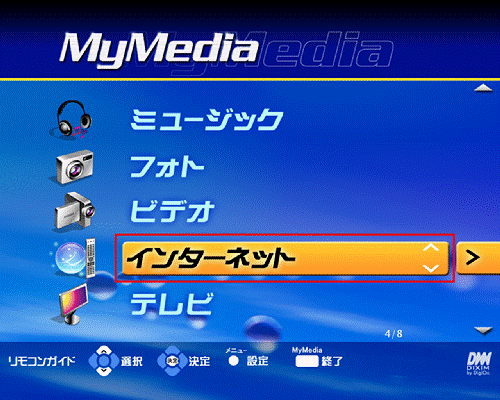
- リモコンでインターネットのインターネットメニューが表示されます。
インターネットメニューでは、リモコンでインターネットを行うための項目が選択できます。
お気に入り
登録済みの、よく利用するホームページを簡単に表示できます。




 ボタンを押して、「お気に入り」を選択し、
ボタンを押して、「お気に入り」を選択し、 ボタンを押します。
ボタンを押します。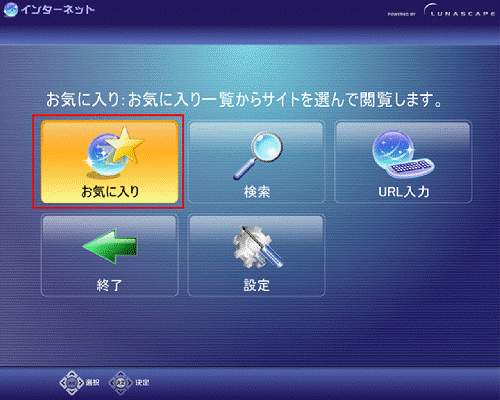
- お気に入りの一覧画面が表示されます。



 ボタンを押して、表示したいホームページを選択し、
ボタンを押して、表示したいホームページを選択し、 ボタンを押します。
ボタンを押します。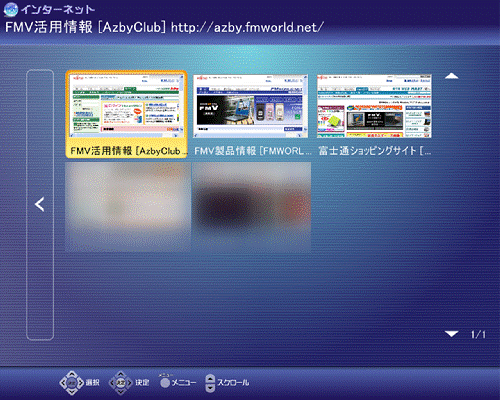

お気に入りに10個以上のホームページを登録している場合は、
 ボタンを押すと、ページを切り替えることができます。
ボタンを押すと、ページを切り替えることができます。 - 選択したホームページが表示されたことを確認します。
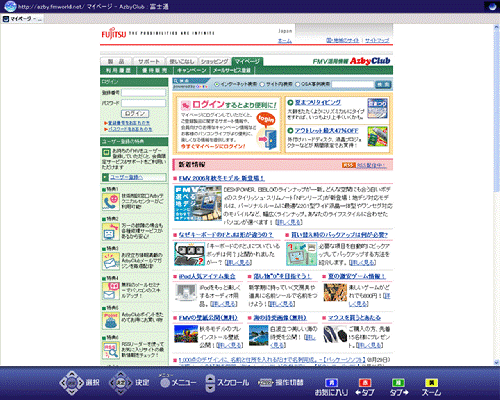
ホームページを閲覧する方法は、「リモコン操作で、ホームページを閲覧する」をご覧ください。
検索
探したり、知りたい情報のキーワードを入力し、ホームページを検索します。




 ボタンを押して、「検索」を選択し、
ボタンを押して、「検索」を選択し、 ボタンを押します。
ボタンを押します。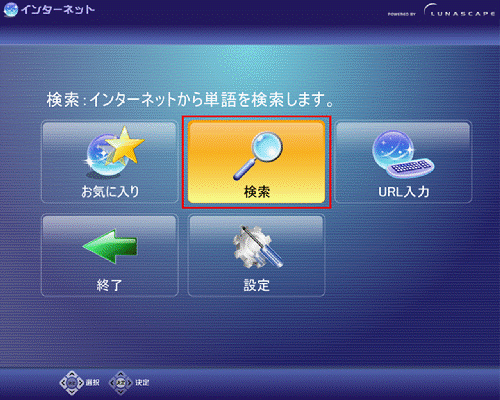
- 「検索」の入力欄と、「インターネット・カテゴリー検索」が表示されます。
次の2つの方法で検索できます。- キーワード検索
AzbyClubの右側にある入力欄に、探したり、知りたい情報のキーワードをキーボードから入力し、「検索」ボタンをマウスでクリックします。
リモコンではキーワードを入力することはできません。キーボードをご利用ください。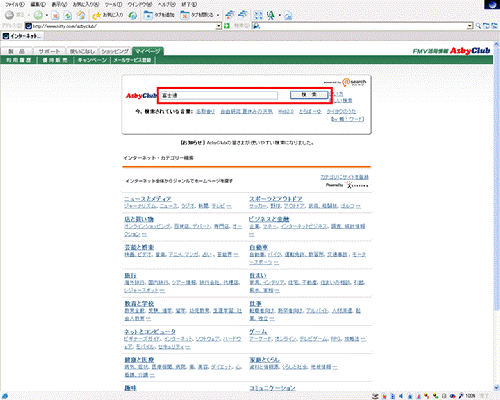

- 「続行しますか?」と表示とされた場合は、「はい」ボタンをクリックします。

- 「オートコンプリート」が表示されたら、検索したキーワードをパソコンに保存する場合は、「はい」ボタンを、保存しない場合は「いいえ」ボタンをクリックします。

検索結果一覧が表示されます。


 ボタンを押して、表示したいホームページを選択し、
ボタンを押して、表示したいホームページを選択し、 ボタンを押します。
ボタンを押します。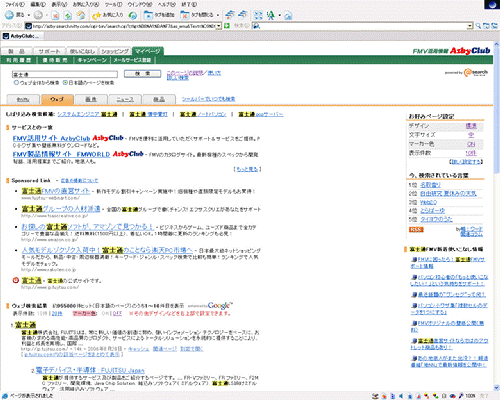
- 「続行しますか?」と表示とされた場合は、「はい」ボタンをクリックします。
- インターネット・カテゴリー検索



 ボタンを押して、「インターネット・カテゴリー検索」の一覧から、カテゴリーを選択し、
ボタンを押して、「インターネット・カテゴリー検索」の一覧から、カテゴリーを選択し、 ボタンを押します。
ボタンを押します。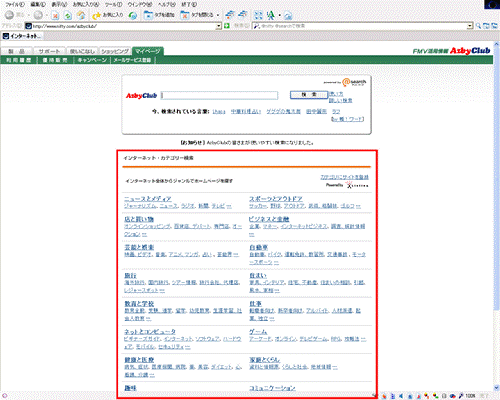
選択したサブカテゴリーに関連したホームページの一覧が表示されます。


 ボタンを押して、表示したいホームページを選択し、
ボタンを押して、表示したいホームページを選択し、 ボタンを押します。
ボタンを押します。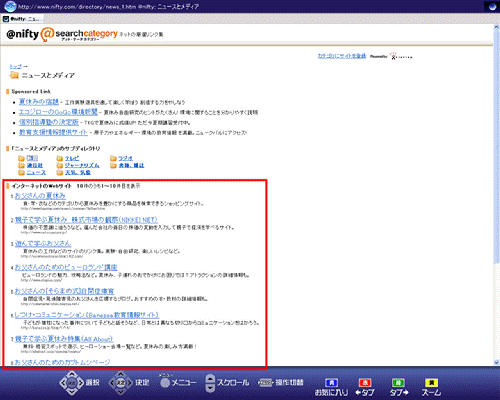

サブディレクトリの一覧から、サブカテゴリーを選択すれば、さらに細かい検索結果が表示されます。
- キーワード検索
- 選択したホームページが表示されたことを確認します。
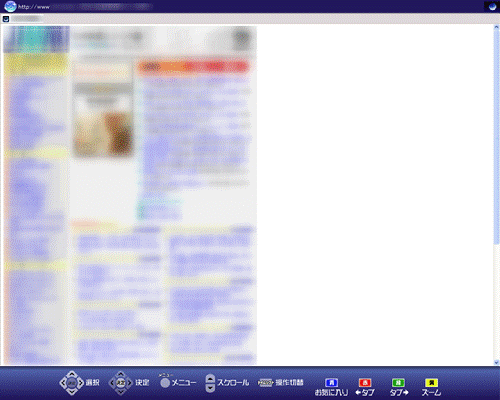
ホームページを閲覧する方法は、「リモコン操作で、ホームページを閲覧する」をご覧ください。
URL入力
ホームページのアドレス(URL)を直接入力し、ホームページを表示します。




 ボタンを押して、「URL検索」を選択し、
ボタンを押して、「URL検索」を選択し、 ボタンを押します。
ボタンを押します。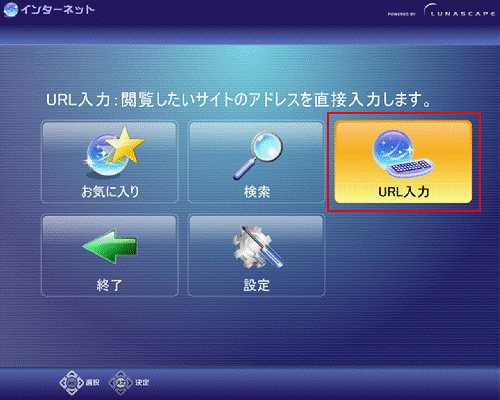
- 「アドレス」欄の文字が青くなった状態で表示されます。
ホームページのアドレス(URL)をキーボードから直接入力し、【Enter】キーを押します。
リモコンではホームページのアドレス(URL)を入力することはできません。キーボードをご利用ください。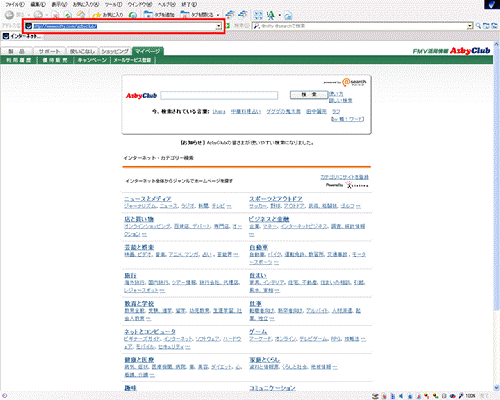
- ホームページが表示されたことを確認します。
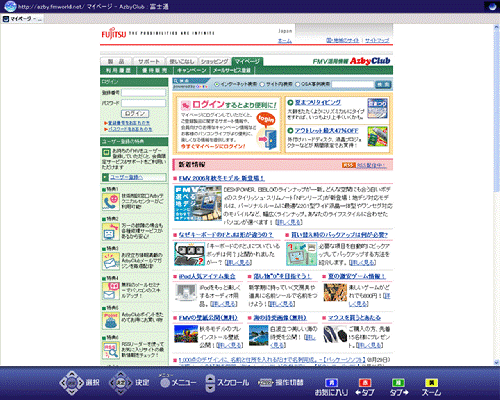
ホームページをリモコンで閲覧する方法は、「リモコン操作で、ホームページを閲覧する」をご覧ください。
設定
Internet Explorer の「インターネットオプション」を表示し、設定を変更できます。




 ボタンを押して、「設定」を選択し、
ボタンを押して、「設定」を選択し、 ボタンを押します。
ボタンを押します。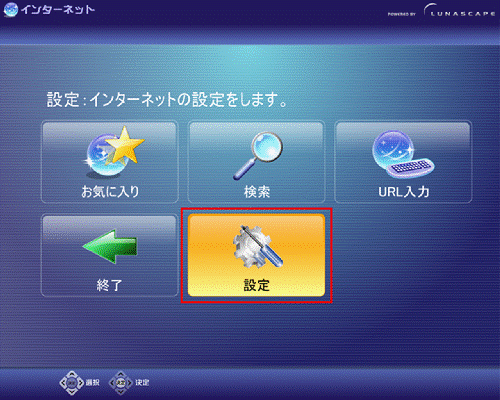
- 「インターネットオプション」が表示されます。
マウスとキーボードを使って設定を変更できます。
リモコンでは「インターネットオプション」の設定を変更できません。マウスとキーボードをご利用ください。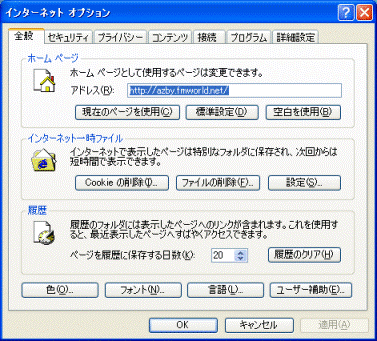
- 設定の変更が完了したら、「OK」ボタンをクリックします。
「インターネットメニュー」に戻ります。
終了
リモコンでインターネットを終了します。




 ボタンを押して、「終了」を選択し、
ボタンを押して、「終了」を選択し、 ボタンを押します。
ボタンを押します。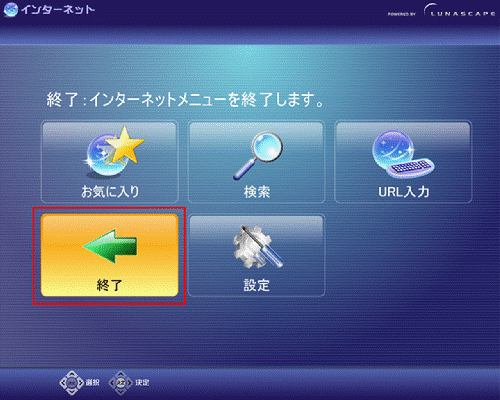
- リモコンでインターネットを終了します。
MyMedia のメニュー画面に戻ります。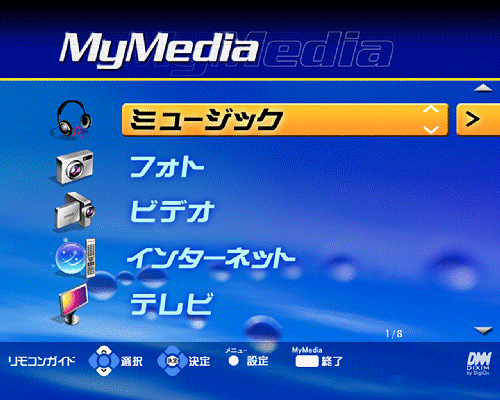
- MyMedia を終了するには、
 ボタンを押します。
ボタンを押します。
手順2リモコン操作で、ホームページを閲覧する
リモコンでインターネットは、ホームページの閲覧中に、リモコンで次の操作ができます。
次の場合に応じた項目を確認してください。
カーソル(矢印)を移動する
カーソル(矢印)をリモコンで移動するには、2つのモードから選択できます。
- ポインタ移動モード



 ボタンを押すと、カーソル(矢印)が押した方向に移動します。
ボタンを押すと、カーソル(矢印)が押した方向に移動します。
カーソル(矢印)を合わせた場所のボタンやリンク先を押す(決定する)には、 ボタンを押します。
ボタンを押します。 ボタンを押すと、「リンク移動モード」に切り替わります。
ボタンを押すと、「リンク移動モード」に切り替わります。
初期設定では「ポインタ移動モード」に設定されています。 - リンク移動モード



 ボタンを押すと、カーソル(矢印)がホームページ上のリンクがある場所を順番に移動します。
ボタンを押すと、カーソル(矢印)がホームページ上のリンクがある場所を順番に移動します。
カーソル(矢印)を合わせた場所のボタンやリンク先を押す(決定する)には、 ボタンを押します。
ボタンを押します。 ボタンを押すと、「ポインタ移動モード」に切り替わります。
ボタンを押すと、「ポインタ移動モード」に切り替わります。
ホームページによっては、「リンク移動モード」がうまく機能しない場合があります。そのときは「ポインタ移動モード」をご利用ください。
ホームページの表示を拡大・縮小する

ホームページによっては、拡大・縮小の機能に対応していない場合があります。
 ボタンを押す(1回目)
ボタンを押す(1回目)
「拡大1」:ホームページが拡大して表示されます。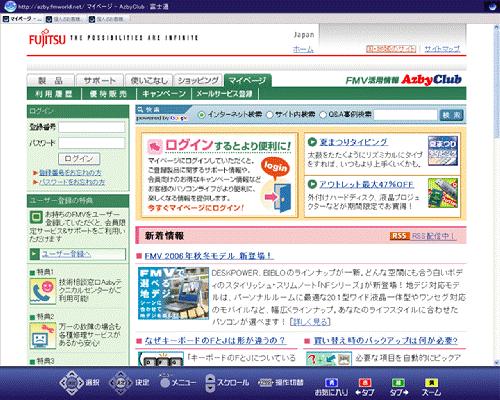
- 「拡大1」の状態で、
 ボタンを押す(2回目)
ボタンを押す(2回目)
「拡大2」:ホームページがさらに拡大して表示されます。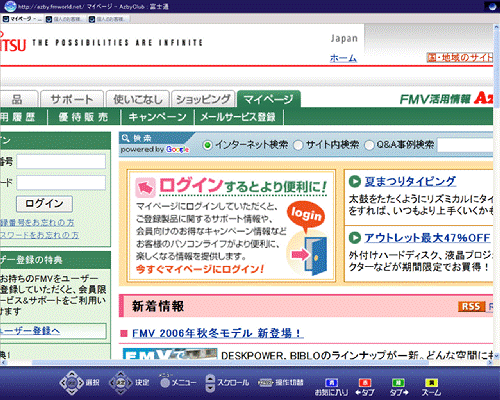
- 「拡大2」の状態で、
 ボタンを押す(3回目)
ボタンを押す(3回目)
「縮小」:ホームページが標準の状態より縮小して表示されます。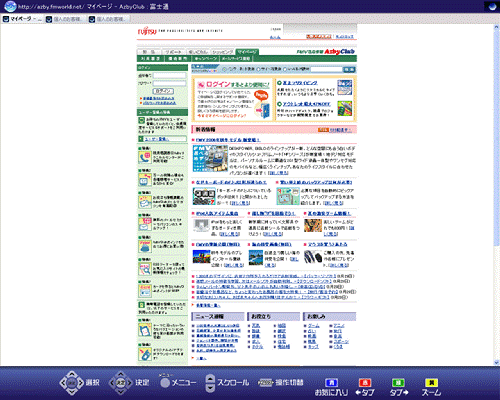
- 「縮小」の状態で、
 ボタンを押す(4回目)
ボタンを押す(4回目)
「標準」:ホームページの表示が標準の大きさに戻ります。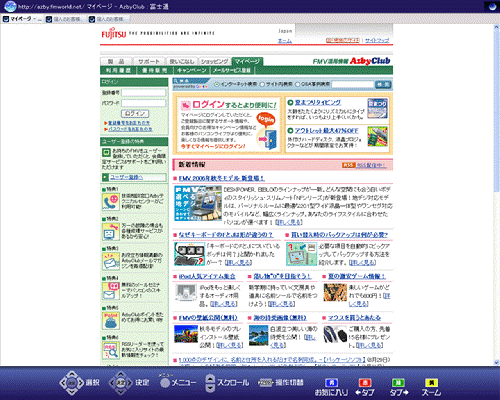

 ボタンを押すごとに、「拡大1」→「拡大2」→「縮小」→「標準」→「拡大1」・・・の順にホームページの表示サイズが変化します。
ボタンを押すごとに、「拡大1」→「拡大2」→「縮小」→「標準」→「拡大1」・・・の順にホームページの表示サイズが変化します。
タブを切り替える
複数のホームページを開いている場合は、タブを切り替えることにより表示するホームページを簡単に切り替えることができます。
 ボタンを押す。
ボタンを押す。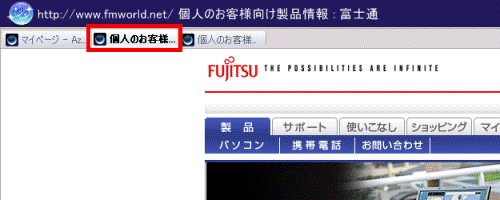
1つ右のタブに切り替わります。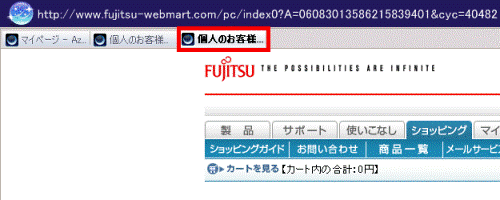

右端のタブが表示されている状態で、 ボタンを押すと、左端のタブが表示されます。
ボタンを押すと、左端のタブが表示されます。 ボタンを押す。
ボタンを押す。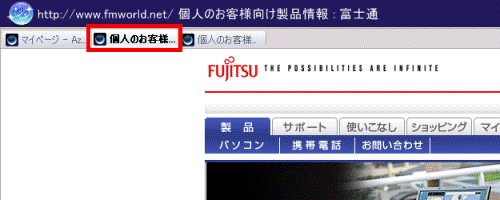
1つ左のタブに切り替わります。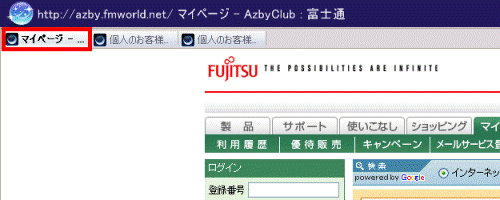

左端のタブが表示されている状態で、 ボタンを押すと、右端のタブが表示されます。
ボタンを押すと、右端のタブが表示されます。
閲覧メニューを表示する

- 「インターネットメニュー」
「インターネットメニュー」が表示されます。 - 「検索」
「検索」の画面が表示されます。
キーワード検索、インターネット・カテゴリー検索を使用する場合に選択します。 - 「ホームへ移動」
「インターネットオプション」の、「ホームページ」欄に設定されているアドレス(URL)のホームページを表示します。
初期設定では、「AzbyClub 富士通」のホームページが表示されます。 - 「お気に入りに追加」
現在表示されているホームページを、「お気に入り」に追加します。 - 「戻る」
1つ前のホームページに戻ります。 - 「進む」
1つ先のホームページに進みます。 - 「中止」
ホームページの読み込みを中止します。 - 「更新」
現在表示されているホームページを再度読み込みます。 - 「このタブを閉じる」
現在表示されているタブを閉じます。 - 「メニューを終了」
「閲覧メニュー」を閉じます。



